Page 20 of 384
20
GS_Navi+MM_OM30G25E_(EE)
16.11.24 15:38
2. KORTE UITLEG
1. SCHERM Instellingen
8 inch display
12,3 inch display
Druk op de toets MENU van de Remote Touch en selecteer vervolgens Instellingen
om het scherm weer te geven.
GS_Navi+MM_OM30G25E_(EE).book P age 20 Thursday, November 24, 2016 3:47 PM
Page 23 of 384

23
2. KORTE UITLEG
BEKNOPTE HANDLEIDING
GS_Navi+MM_OM30G25E_(EE)
16.11.24 15:38
1Nr.FunctieBladzijde
*1
Informatie met betrekking tot het verkeer in de buurt van de actuele lo-
catie of de cursorpositie die wordt ontvangen van RDS-TMC-zen-
ders*
2, die met de normale FM-signalen of via TPEG-informatie*2
wordt meegezonden, kan in ee n overzicht worden bekeken.
100
*1De locatie en de beschikbare plaatsen van een parkeerterrein kunnen
worden opgevraagd met behulp van ontvangen TPEG-informatie*2.
Het parkeerterrein kan ook als bestemming worden ingesteld.102
*1Hiermee kunt u informatie over brandstofprijzen weergeven.355
*1Hiermee kunt u weersinformatie weergeven.353
Hiermee kunt u het Bluetooth®-scherm voor telefoonberichten weer-
geven.311
*1Hiermee kunt u Street View weergeven. 350
*1Hiermee kunt u informatie over het geselecteerde punt bekijken. 351
Hiermee kunt u afbeeldingen op het USB-geheugen bekijken.195
*1:12,3 inch display
*2: Kan alleen worden gebruikt wanneer er RDS-TMC- of TPEG-i nformatie (Transport Protocol
Experts Group) wordt ontvangen. Afhankelijk v an het land of gebied wordt er mogelijk geen
RDS-TMC- en TPEG-informatie ontvangen.
GS_Navi+MM_OM30G25E_(EE).book P age 23 Thursday, November 24, 2016 3:47 PM
Page 24 of 384
24
GS_Navi+MM_OM30G25E_(EE)
16.11.24 15:38
3. BEDIENING NAVIGATIE
1. VASTLEGGEN VAN THUIS*
Druk op de toets MAP van de
Remote Touch.
Kies “Menu”.
Kies “Bestemming”.Kies “Thuis”.
Kies “Ja”.
U kunt op verschillende manieren
naar uw huis zoeken. (
→Blz. 104)
Kies “Invoeren”.
Vastleggen van thuis is voltooid.
Thuis op een andere manier registreren
→ Blz. 132
De naam, de locatie, het telefoonnum-
mer en de icoon bewerken
→ Blz. 133
Instellen van thui s als bestemming
→ Blz. 106
1
2
3
*: 12,3 inch display
4
5
6
7
GS_Navi+MM_OM30G25E_(EE).book P age 24 Thursday, November 24, 2016 3:47 PM
Page 25 of 384
25
3. BEDIENING NAVIGATIE
GS_Navi+MM_OM30G25E_(EE)
16.11.24 15:38
1
BEKNOPTE HANDLEIDING
1
2. VASTLEGGEN VAN SNELTOEGANG*
Druk op de toets MAP van de
Remote Touch.
Kies “Menu”.
Kies “Bestemming”.Kies één van de toetsen voor snel-
toegang.
Kies “Ja”.
U kunt op verschillende manieren
een sneltoegang zoeken.
(→
Blz. 104)
Kies “Invoeren”.
Het vastleggen van een sneltoegang is
voltooid.
Een sneltoegang op een andere manier
registreren
→ Blz. 134
De naam, de locatie, het telefoonnum-
mer en de icoon bewerken
→ Blz. 135
Instellen van sneltoegang als
bestemming
→ Blz. 106
1
2
3
4
5
6
*: 12,3 inch display
7
GS_Navi+MM_OM30G25E_(EE).book P age 25 Thursday, November 24, 2016 3:47 PM
Page 26 of 384
26
3. BEDIENING NAVIGATIE
GS_Navi+MM_OM30G25E_(EE)
16.11.24 15:38
3. WERKING VAN DE ROUTEBEGELEIDING*
Druk op de toets MAP op de
Remote Touch.
Kies “Menu”.
Kies “Bestemming”.U kunt op verschillende manieren
een bestemming zoeken.
(→
Blz. 104)
Kies “Invoeren”.
Kies “Start”.
Een andere dan de geadviseerde route se-
lecteren ( →Blz. 117)
U wordt met behulp van stembegeleiding
en het begeleidingsscherm naar uw be-
stemming geleid.
1
2
3
4
5
6
*: 12,3 inch display
GS_Navi+MM_OM30G25E_(EE).book P age 26 Thursday, November 24, 2016 3:47 PM
Page 27 of 384
27
3. BEDIENING NAVIGATIE
GS_Navi+MM_OM30G25E_(EE)
16.11.24 15:38
1
BEKNOPTE HANDLEIDING
1
4. INSTELLEN VAN THUIS ALS BESTEMMING*
Druk op de toets MAP op de
Remote Touch.
Kies “Menu”.
Kies “Bestemming”.Kies “Thuis”.
Kies “Invoeren”.
Kies “Start”.
Een andere dan de ge adviseerde route se-
lecteren ( →Blz. 117)
U wordt met behulp van stembegeleiding
en het begeleidingsscherm naar uw be-
stemming geleid.
1
2
3
4
5
6
*: 12,3 inch display
GS_Navi+MM_OM30G25E_(EE).book P age 27 Thursday, November 24, 2016 3:47 PM
Page 28 of 384
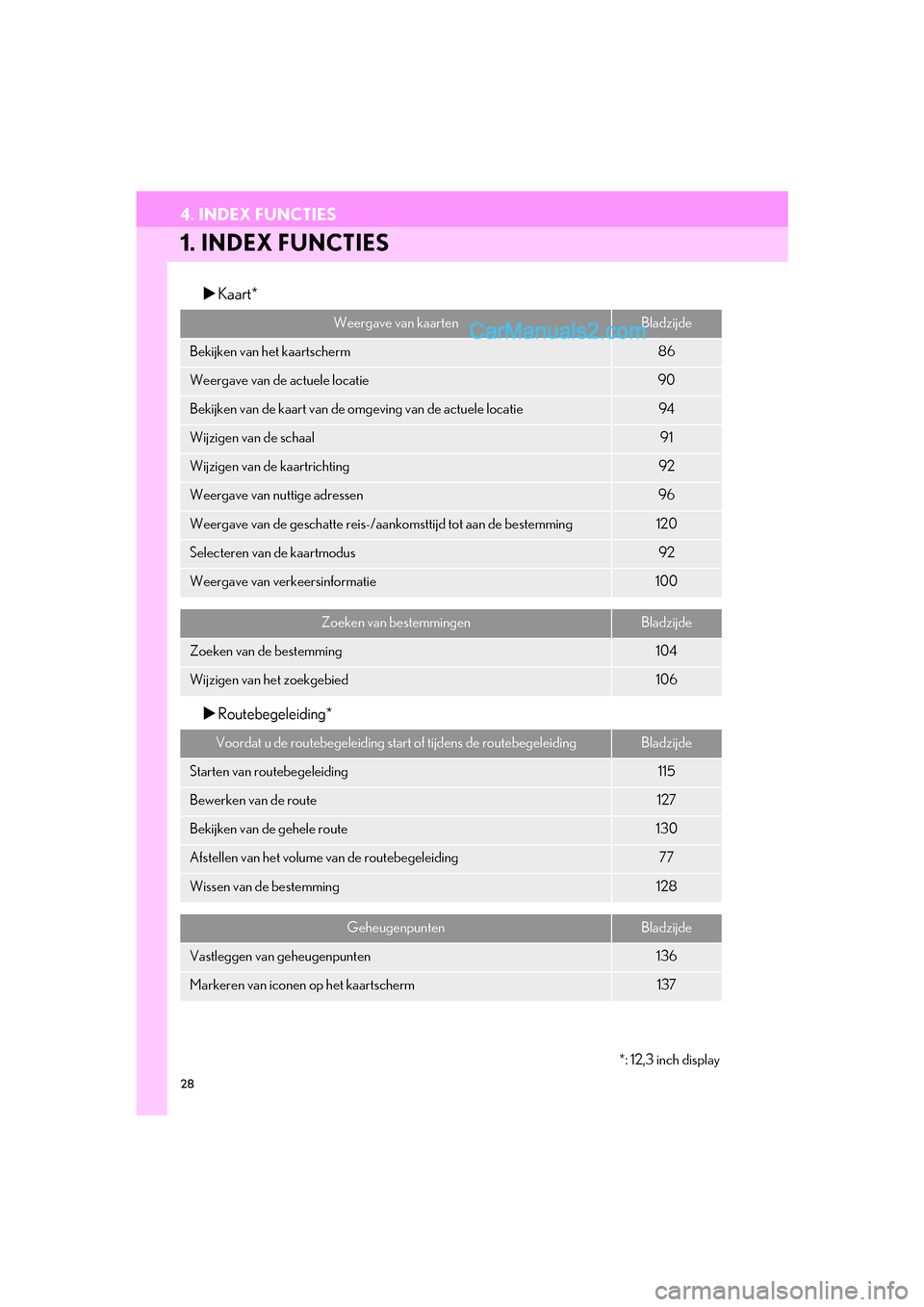
28
GS_Navi+MM_OM30G25E_(EE)
16.11.24 15:38
4. INDEX FUNCTIES
1. INDEX FUNCTIES
Kaart*
Routebegeleiding*
Weergave van kaartenBladzijde
Bekijken van het kaartscherm86
Weergave van de actuele locatie90
Bekijken van de kaart van de om geving van de actuele locatie94
Wijzigen van de schaal91
Wijzigen van de kaartrichting92
Weergave van nuttige adressen96
Weergave van de geschatte reis-/ aankomsttijd tot aan de bestemming120
Selecteren van de kaartmodus92
Weergave van verkeersinformatie100
Zoeken van bestemmingenBladzijde
Zoeken van de bestemming104
Wijzigen van het zoekgebied106
Voordat u de routebegeleiding start of tijdens de routebegeleidingBladzijde
Starten van routebegeleiding115
Bewerken van de route127
Bekijken van de gehele route130
Afstellen van het volume van de routebegeleiding77
Wissen van de bestemming128
GeheugenpuntenBladzijde
Vastleggen van geheugenpunten136
Markeren van iconen op het kaartscherm137
*: 12,3 inch display
GS_Navi+MM_OM30G25E_(EE).book P age 28 Thursday, November 24, 2016 3:47 PM
Page 29 of 384
29
4. INDEX FUNCTIES
BEKNOPTE HANDLEIDING
GS_Navi+MM_OM30G25E_(EE)
16.11.24 15:38
1Handige functies
InformatieBladzijde
Weergave van onderhoud auto*79
*: 12,3 inch display
Handsfree-systeem (voor mobiele telefoon)Bladzijde
Registreren/aansluiten van een Bluetooth®-telefoon45
Bellen met een Bluetooth®-telefoon300
Ontvangen van oproepen op de Bluetooth®-telefoon307
SpraakcommandosysteemBladzijde
Bediening van het systee m met spraakcommando's238
Peripheral Monitoring-systeemBladzijde
Bekijken wat zich achter de auto bevindt.250
GS_Navi+MM_OM30G25E_(EE).book P age 29 Thursday, November 24, 2016 3:47 PM